苹果手机恢复出厂设置后会怎样
- 格式:doc
- 大小:10.50 KB
- 文档页数:1
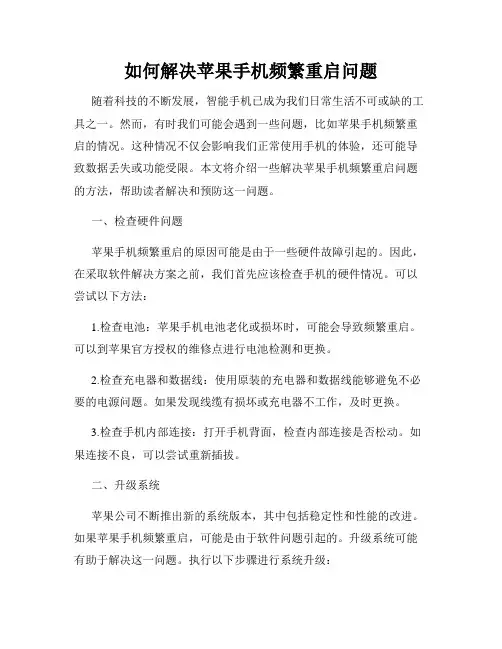
如何解决苹果手机频繁重启问题随着科技的不断发展,智能手机已成为我们日常生活不可或缺的工具之一。
然而,有时我们可能会遇到一些问题,比如苹果手机频繁重启的情况。
这种情况不仅会影响我们正常使用手机的体验,还可能导致数据丢失或功能受限。
本文将介绍一些解决苹果手机频繁重启问题的方法,帮助读者解决和预防这一问题。
一、检查硬件问题苹果手机频繁重启的原因可能是由于一些硬件故障引起的。
因此,在采取软件解决方案之前,我们首先应该检查手机的硬件情况。
可以尝试以下方法:1.检查电池:苹果手机电池老化或损坏时,可能会导致频繁重启。
可以到苹果官方授权的维修点进行电池检测和更换。
2.检查充电器和数据线:使用原装的充电器和数据线能够避免不必要的电源问题。
如果发现线缆有损坏或充电器不工作,及时更换。
3.检查手机内部连接:打开手机背面,检查内部连接是否松动。
如果连接不良,可以尝试重新插拔。
二、升级系统苹果公司不断推出新的系统版本,其中包括稳定性和性能的改进。
如果苹果手机频繁重启,可能是由于软件问题引起的。
升级系统可能有助于解决这一问题。
执行以下步骤进行系统升级:1.备份数据:在进行系统升级之前,建议先备份手机里的重要数据,以防止数据丢失。
2.前往“设置”:打开手机的“设置”应用,点击“通用”选项。
3.升级系统:在“通用”选项中,选择“软件更新”并跟随指示进行系统升级。
确保在升级过程中手机有足够的电量,并连上Wi-Fi网络。
三、清除不必要的应用和数据苹果手机频繁重启可能是由于手机存储空间不足或某些应用程序冲突引起的。
清除不必要的应用和数据可能有助于解决这一问题。
可以按照以下步骤进行操作:1.清理手机存储空间:在手机的“设置”菜单中,点击“通用”选项,然后选择“iPho ne存储空间”。
在这里,你可以看到手机上每个应用所占用的空间。
删除不需要的应用和文件,以释放存储空间。
2.重装应用程序:有时,应用程序出现问题可能导致苹果手机频繁重启。
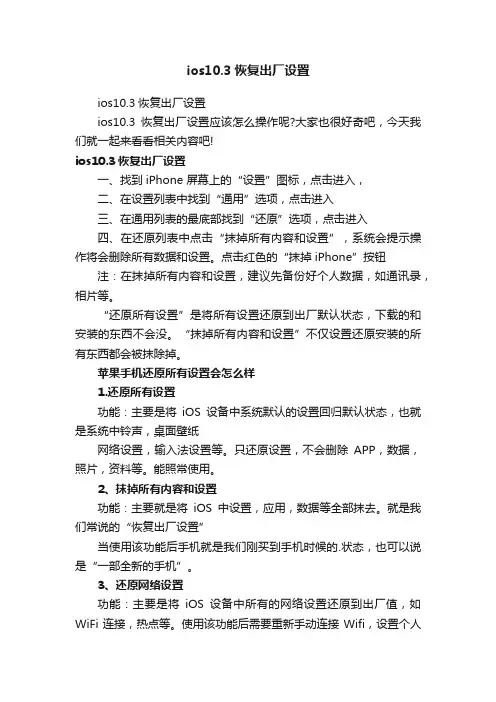
ios10.3恢复出厂设置ios10.3恢复出厂设置ios10.3恢复出厂设置应该怎么操作呢?大家也很好奇吧,今天我们就一起来看看相关内容吧!ios10.3恢复出厂设置一、找到 iPhone 屏幕上的“设置”图标,点击进入,二、在设置列表中找到“通用”选项,点击进入三、在通用列表的最底部找到“还原”选项,点击进入四、在还原列表中点击“抹掉所有内容和设置”,系统会提示操作将会删除所有数据和设置。
点击红色的“抹掉iPhone”按钮注:在抹掉所有内容和设置,建议先备份好个人数据,如通讯录,相片等。
“还原所有设置”是将所有设置还原到出厂默认状态,下载的和安装的东西不会没。
“抹掉所有内容和设置”不仅设置还原安装的所有东西都会被抹除掉。
苹果手机还原所有设置会怎么样1.还原所有设置功能:主要是将iOS设备中系统默认的设置回归默认状态,也就是系统中铃声,桌面壁纸网络设置,输入法设置等。
只还原设置,不会删除APP,数据,照片,资料等。
能照常使用。
2、抹掉所有内容和设置功能:主要就是将iOS中设置,应用,数据等全部抹去。
就是我们常说的“恢复出厂设置”当使用该功能后手机就是我们刚买到手机时候的.状态,也可以说是“一部全新的手机”。
3、还原网络设置功能:主要是将iOS设备中所有的网络设置还原到出厂值,如WiFi连接,热点等。
使用该功能后需要重新手动连接Wifi,设置个人热点等。
不影响其他数据。
可以解决无法连接网络等问题。
4、还原键盘词典功能:将输入法恢复到默认出厂值,会删除原先自定义的输入法设置。
第三方输入法要重新手动设置。
对非输入法数据不影响。
可以解决输入法无法切换,第三方输入法不兼容等问题。
5、还原主屏幕布局功能:将主屏幕的图标布局还原到出厂的排列状态。
对系统中的数据不影响。
6、还原位置与隐私功能:将隐私服务,包括照片,定位,通讯录等授权恢复到出厂值。
对App数据不影响,但是打开App使用通讯录,定位,照片等功能时需要重新授权。
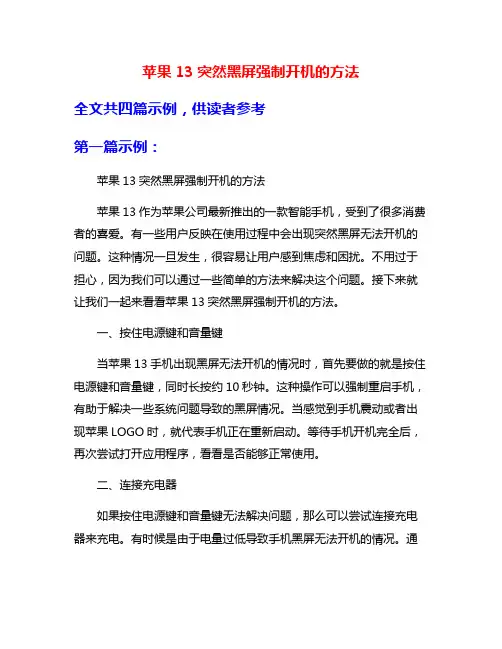
苹果13突然黑屏强制开机的方法全文共四篇示例,供读者参考第一篇示例:苹果13突然黑屏强制开机的方法苹果13作为苹果公司最新推出的一款智能手机,受到了很多消费者的喜爱。
有一些用户反映在使用过程中会出现突然黑屏无法开机的问题。
这种情况一旦发生,很容易让用户感到焦虑和困扰。
不用过于担心,因为我们可以通过一些简单的方法来解决这个问题。
接下来就让我们一起来看看苹果13突然黑屏强制开机的方法。
一、按住电源键和音量键当苹果13手机出现黑屏无法开机的情况时,首先要做的就是按住电源键和音量键,同时长按约10秒钟。
这种操作可以强制重启手机,有助于解决一些系统问题导致的黑屏情况。
当感觉到手机震动或者出现苹果LOGO时,就代表手机正在重新启动。
等待手机开机完全后,再次尝试打开应用程序,看看是否能够正常使用。
二、连接充电器如果按住电源键和音量键无法解决问题,那么可以尝试连接充电器来充电。
有时候是由于电量过低导致手机黑屏无法开机的情况。
通过连接充电器,可以给手机充电,让手机重新开机。
建议使用官方原装充电器,以免给手机带来不必要的损坏。
三、使用iTunes恢复如果以上两种方法都无法解决问题,那么可以尝试使用iTunes恢复来解决。
首先连接苹果13手机到电脑上,打开iTunes软件,选择手机连接之后,在“恢复”选项中进行恢复。
这种方式会将手机的系统恢复到出厂设置,也可以解决一些比较严重的系统问题导致的黑屏情况。
但是在进行恢复之前,一定要备份好手机中的重要数据,以免数据丢失。
四、联系售后服务如果经过以上几种方法都无法解决问题,那么建议尽快联系苹果官方客服或者前往苹果授权维修点进行维修。
因为有些黑屏无法开机的问题可能需要专业的技术来修复。
在与客服或者维修点沟通时,可以描述问题的详情,以便他们更好地帮助你解决问题。
总结在日常使用苹果13手机时,如果出现突然黑屏无法开机的情况,不要惊慌,可以尝试按住电源键和音量键、连接充电器、使用iTunes 恢复等方法来解决。
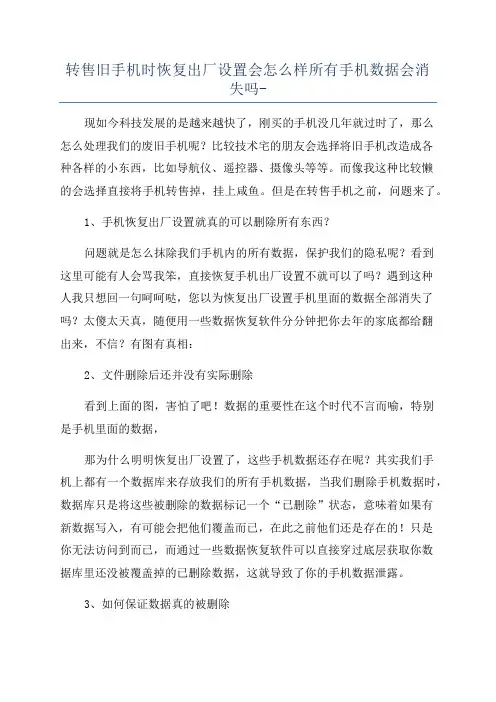
转售旧手机时恢复出厂设置会怎么样所有手机数据会消失吗-现如今科技发展的是越来越快了,刚买的手机没几年就过时了,那么怎么处理我们的废旧手机呢?比较技术宅的朋友会选择将旧手机改造成各种各样的小东西,比如导航仪、遥控器、摄像头等等。
而像我这种比较懒的会选择直接将手机转售掉,挂上咸鱼。
但是在转售手机之前,问题来了。
1、手机恢复出厂设置就真的可以删除所有东西?问题就是怎么抹除我们手机内的所有数据,保护我们的隐私呢?看到这里可能有人会骂我笨,直接恢复手机出厂设置不就可以了吗?遇到这种人我只想回一句呵呵哒,您以为恢复出厂设置手机里面的数据全部消失了吗?太傻太天真,随便用一些数据恢复软件分分钟把你去年的家底都给翻出来,不信?有图有真相:2、文件删除后还并没有实际删除看到上面的图,害怕了吧!数据的重要性在这个时代不言而喻,特别是手机里面的数据,那为什么明明恢复出厂设置了,这些手机数据还存在呢?其实我们手机上都有一个数据库来存放我们的所有手机数据,当我们删除手机数据时,数据库只是将这些被删除的数据标记一个“已删除”状态,意味着如果有新数据写入,有可能会把他们覆盖而已,在此之前他们还是存在的!只是你无法访问到而已,而通过一些数据恢复软件可以直接穿过底层获取你数据库里还没被覆盖掉的已删除数据,这就导致了你的手机数据泄露。
3、如何保证数据真的被删除看完这个手机数据的存储原理,是不是再也不相信爱情了?废旧手机都不敢拿出去卖了?其实也别太紧张,我们还是有办法让手机数据彻底消失的,什么办法?且听我娓娓道来。
(1)加密手机再进行恢复出厂设置加密手机是个很好的保护自己手机数据的方法,一旦加密,没有密码的话是怎样都无法获取你的手机数据的,如果你的安卓手机是6.0以上的版本,那么其实手机里面已经自动加了密。
但如果你是安卓5.0或者以下的版本,就需要手动加密手机了,加密方法很简单,进入“设置”→“安全”→“加密手机”就行了,加密完手机后再进行手机恢复出厂设置,那么就是神仙也找不回你的手机数据了。

手机恢复出厂设置后通讯录怎么恢复难道你还不知道手机恢复出厂设置后通讯录怎么恢复?不小心删除了一个账户,通讯录上的电话号码就全部没有了,真的是急死人了,手机是大家每天都会使用的电子设备,即使现在的智能手机拥有很多功能,通讯也是手机中最重要、最常用到的功能。
因此,通讯录是极为重要的的,可是很多时候手机通讯录会因为各种原因而丢失,那么,大家知道手机恢复出厂设置后通讯录怎么恢复吗?针对这个问题,我就来为大家进行有效解决手机恢复出厂设置后通讯录怎么恢复吧!大家都知道,不管是误删除还行系统造成通讯录丢失,文件都从手机中消失了,大家无法看到丢失文件的存在,但是,这并不意味着文件真正从手机中清理掉了,只要通过有效的技术,我们就可以将这些丢失的文件显现出来。
而这技术,就是目前手机数据恢复软件中运用的,大家只要通过手机数据恢复软件对手机进行扫描恢复,就可以将丢失的文件恢复回来。
互盾苹果恢复大师采用了深度扫描技术和超线程扫描核心,能对设备进行深度快速扫描,与普通数据恢复软件相比,该软件不仅扫描时间加速了好几倍,扫描出来的数据也是更加的完整,提高了用户的工作效率。
下面,我们就一起看看怎么借助互盾苹果恢复大师恢复不见了的手机联系人。
1、安装运行iTunes软件,将苹果设备通过数据线连接到电脑上,借助iTunes备份iPhone手机数据设置之后,iTunes软件会开始备份数据,备份完成即可。
2、安装并运行互盾苹果恢复大师,把手机用数据线连接电脑,当软件提示[设备已连接]时,说明手机已经正确连接到电脑,点击[开始],进入数据恢复模式。
点击“从iTunes备份文件恢复”,之前有备份过手机数据,互盾苹果恢复大师会自动检测iTunes备份文件。
3、点击选择需要恢复联系人数据的设备后,点击“开始扫描”。
软件将会开始深度扫描iTunes备份文件,静待扫描结果。
4、当扫描结果出来后,因为我们要恢复的是手机通讯录,所以在软件左侧找到通讯录这个图标,并点击。
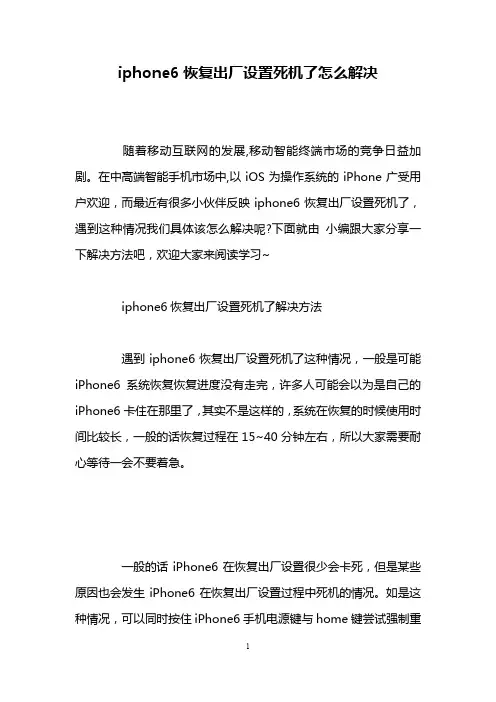
iphone6恢复出厂设置死机了怎么解决随着移动互联网的发展,移动智能终端市场的竞争日益加剧。
在中高端智能手机市场中,以iOS为操作系统的iPhone广受用户欢迎,而最近有很多小伙伴反映iphone6恢复出厂设置死机了,遇到这种情况我们具体该怎么解决呢?下面就由小编跟大家分享一下解决方法吧,欢迎大家来阅读学习~iphone6恢复出厂设置死机了解决方法遇到iphone6恢复出厂设置死机了这种情况,一般是可能iPhone6系统恢复恢复进度没有走完,许多人可能会以为是自己的iPhone6卡住在那里了,其实不是这样的,系统在恢复的时候使用时间比较长,一般的话恢复过程在15~40分钟左右,所以大家需要耐心等待一会不要着急。
一般的话iPhone6在恢复出厂设置很少会卡死,但是某些原因也会发生iPhone6在恢复出厂设置过程中死机的情况。
如是这种情况,可以同时按住iPhone6手机电源键与home键尝试强制重启手机,看看能不能通过重启手机之后恢复正常。
若是上面方法不能解决,问题依然存在,建议您使用苹果iTunes软件进行重刷手机系统,需要要下载iOS固件版本号,下载到电脑。
如果在电脑上面有备份的话更好,可以通过恢复手机系统备份还原。
将iPhone6手机设置到dfu状态,设置方法如下:在iPhone6开机状态下,用数据线与电脑连接起来。
然后先按住关机键2秒,之后同时按住iPhone6的关机键和home键7到10秒左右,接着在按住home键10几秒就可以进入到DUF状态了。
最后打开电脑上面的iTunes软件,按住键盘上的"shift"不放,再用鼠标点击iTunes软件的恢复按钮,选择之前下载好的固件进行恢复。
iphone6恢复出厂设置死机了怎么解决相关文章:1.苹果iPhone6死机了解决方法2.iphone6升级完ios9之后经常死机如何解决3.iphone6为什么会死机4.iphone 6升级系统后开不了机怎么办5.进入系统后死机黑屏的解决方法。
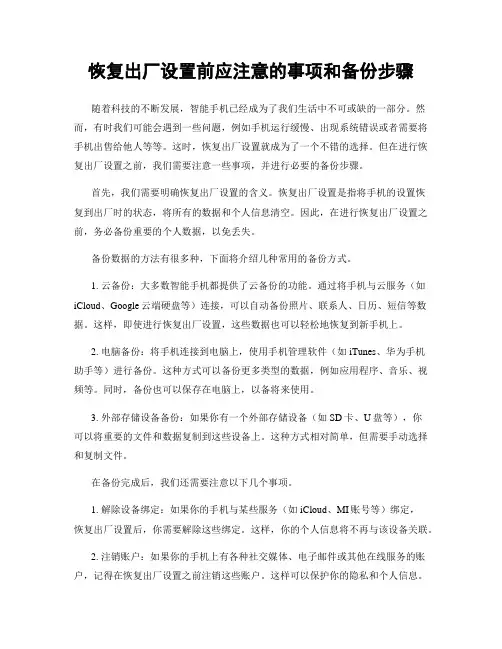
恢复出厂设置前应注意的事项和备份步骤随着科技的不断发展,智能手机已经成为了我们生活中不可或缺的一部分。
然而,有时我们可能会遇到一些问题,例如手机运行缓慢、出现系统错误或者需要将手机出售给他人等等。
这时,恢复出厂设置就成为了一个不错的选择。
但在进行恢复出厂设置之前,我们需要注意一些事项,并进行必要的备份步骤。
首先,我们需要明确恢复出厂设置的含义。
恢复出厂设置是指将手机的设置恢复到出厂时的状态,将所有的数据和个人信息清空。
因此,在进行恢复出厂设置之前,务必备份重要的个人数据,以免丢失。
备份数据的方法有很多种,下面将介绍几种常用的备份方式。
1. 云备份:大多数智能手机都提供了云备份的功能。
通过将手机与云服务(如iCloud、Google云端硬盘等)连接,可以自动备份照片、联系人、日历、短信等数据。
这样,即使进行恢复出厂设置,这些数据也可以轻松地恢复到新手机上。
2. 电脑备份:将手机连接到电脑上,使用手机管理软件(如iTunes、华为手机助手等)进行备份。
这种方式可以备份更多类型的数据,例如应用程序、音乐、视频等。
同时,备份也可以保存在电脑上,以备将来使用。
3. 外部存储设备备份:如果你有一个外部存储设备(如SD卡、U盘等),你可以将重要的文件和数据复制到这些设备上。
这种方式相对简单,但需要手动选择和复制文件。
在备份完成后,我们还需要注意以下几个事项。
1. 解除设备绑定:如果你的手机与某些服务(如iCloud、MI账号等)绑定,恢复出厂设置后,你需要解除这些绑定。
这样,你的个人信息将不再与该设备关联。
2. 注销账户:如果你的手机上有各种社交媒体、电子邮件或其他在线服务的账户,记得在恢复出厂设置之前注销这些账户。
这样可以保护你的隐私和个人信息。
3. 删除存储卡:如果你的手机使用了外部存储卡,建议在恢复出厂设置之前将其取出。
这样可以防止你的个人数据被他人访问。
4. 清除手机内存:在进行恢复出厂设置之前,可以尝试清理手机内存,删除不必要的文件和应用程序。
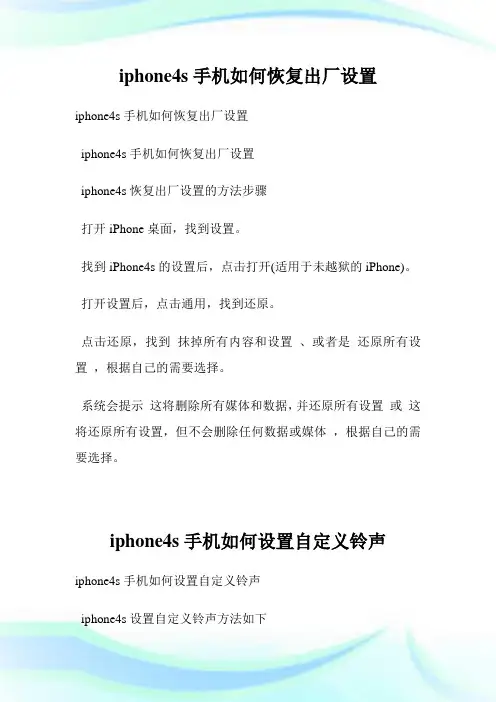
iphone4s手机如何恢复出厂设置iphone4s手机如何恢复出厂设置
iphone4s手机如何恢复出厂设置
iphone4s恢复出厂设置的方法步骤
打开iPhone桌面,找到设置。
找到iPhone4s的设置后,点击打开(适用于未越狱的iPhone)。
打开设置后,点击通用,找到还原。
点击还原,找到抹掉所有内容和设置、或者是还原所有设置,根据自己的需要选择。
系统会提示这将删除所有媒体和数据,并还原所有设置或这将还原所有设置,但不会删除任何数据或媒体,根据自己的需要选择。
iphone4s手机如何设置自定义铃声iphone4s手机如何设置自定义铃声
iphone4s设置自定义铃声方法如下
1.在你的电脑了下载itunes以及itools这两款软件并安装。
2 用数据线连接你的电脑以及iphone4s。
3连接后打开你的itools,做左边连接的设备下选择音乐影片,右上角选择铃声
4点击最上方的导入按钮。
选择铃声文件(请注意支持格式为:m4r,m4a,mp3,wav)
5 导入成功后,打开您iphone4s,在设置- 声音- 电话铃声的选项下就能看你上传的铃声文件了,点选设置即可。
:
1.怎么同步铃声到iphone
2.ituns怎么设置iphone铃声
3.苹果手机设置铃声方法
4.iphone6 plus怎么设置铃声
5.怎样设置手机来电铃声。
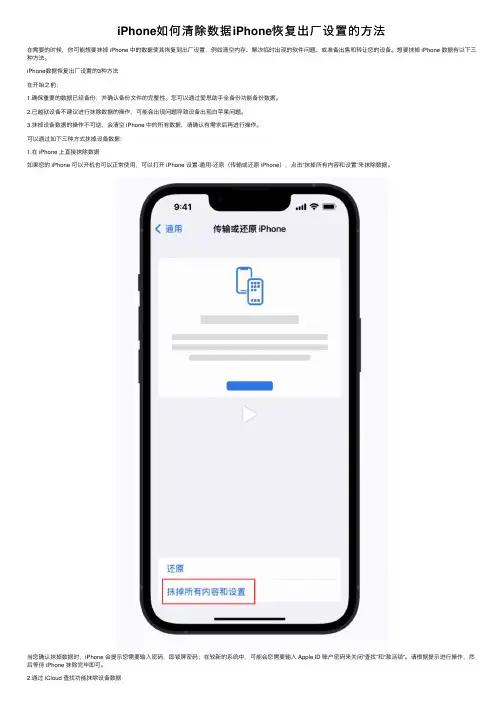
iPhone如何清除数据iPhone恢复出⼚设置的⽅法在需要的时候,你可能想要抹掉 iPhone 中的数据使其恢复到出⼚设置,例如清空内存、解决临时出现的软件问题、或准备出售和转让您的设备。
想要抹掉 iPhone 数据有以下三种⽅法。
iPhone数据恢复出⼚设置的3种⽅法在开始之前:1.确保重要的数据已经备份,并确认备份⽂件的完整性。
您可以通过爱思助⼿全备份功能备份数据。
2.已越狱设备不建议进⾏抹除数据的操作,可能会出现问题导致设备出现⽩苹果问题。
3.抹掉设备数据的操作不可逆,会清空 iPhone 中的所有数据,请确认有需求后再进⾏操作。
可以通过如下三种⽅式抹掉设备数据:1.在 iPhone 上直接抹除数据如果您的 iPhone 可以开机也可以正常使⽤,可以打开 iPhone 设置-通⽤-还原(传输或还原 iPhone),点击“抹掉所有内容和设置”来抹除数据。
当您确认抹掉数据时,iPhone 会提⽰您需要输⼊密码,即锁屏密码;在较新的系统中,可能会您需要输⼊ Apple ID 账户密码来关闭“查找”和“激活锁”。
请根据提⽰进⾏操作,然后等待 iPhone 抹除完毕即可。
2.通过 iCloud 查找功能抹除设备数据如果您的 iPhone 不在⾝边或⽆法正常使⽤,可以通过“iCloud 查找”来抹掉设备数据。
前提是您此前已经在 iPhone 中登录了 Apple ID,并开启了“查找”功能。
在电脑或任意设备上,使⽤您的 Apple ID 登录苹果iCloud 官⽹,然后点击页⾯上的“查找我的 iPhone”功能图标。
在页⾯顶部“所有设备”中,选择您的 iPhone,确认需要抹掉 iPhone 后,点击“抹掉 iPhone”根据提⽰进⾏操作即可。
3.通过爱思助⼿抹掉 iPhone 数据:将设备通过数据线连接到电脑,打开爱思助⼿ PC 端,在“⼯具箱”中轻点“抹除所有数据”功能图标。
选择需要抹除数据的设备,点击“抹除所有数据”并根据提⽰进⾏操作。
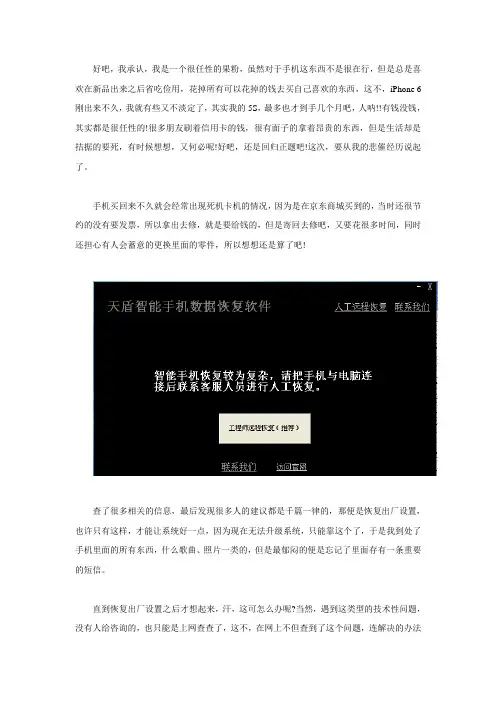
好吧,我承认,我是一个很任性的果粉,虽然对于手机这东西不是很在行,但是总是喜欢在新品出来之后省吃俭用,花掉所有可以花掉的钱去买自己喜欢的东西,这不,iPhone 6刚出来不久,我就有些又不淡定了,其实我的5S,最多也才到手几个月吧,人呐!!有钱没钱,其实都是很任性的!很多朋友刷着信用卡的钱,很有面子的拿着昂贵的东西,但是生活却是拮据的要死,有时候想想,又何必呢!好吧,还是回归正题吧!这次,要从我的悲催经历说起了。
手机买回来不久就会经常出现死机卡机的情况,因为是在京东商城买到的,当时还很节约的没有要发票,所以拿出去修,就是要给钱的,但是寄回去修吧,又要花很多时间,同时还担心有人会蓄意的更换里面的零件,所以想想还是算了吧!
查了很多相关的信息,最后发现很多人的建议都是千篇一律的,那便是恢复出厂设置,也许只有这样,才能让系统好一点,因为现在无法升级系统,只能靠这个了,于是我到处了手机里面的所有东西,什么歌曲、照片一类的,但是最郁闷的便是忘记了里面存有一条重要的短信。
直到恢复出厂设置之后才想起来,汗,这可怎么办呢?当然,遇到这类型的技术性问题,没有人给咨询的,也只能是上网查查了,这不,在网上不但查到了这个问题,连解决的办法
也找到了,那就是使用这款迅龙资料恢复工具,别说,网友的推荐还真不赖,这款工具确实挺好使的,不仅可以是手机使用,就连电脑中的文件丢失了,也可以使用这款工具来恢复,而且速度也非常的快。
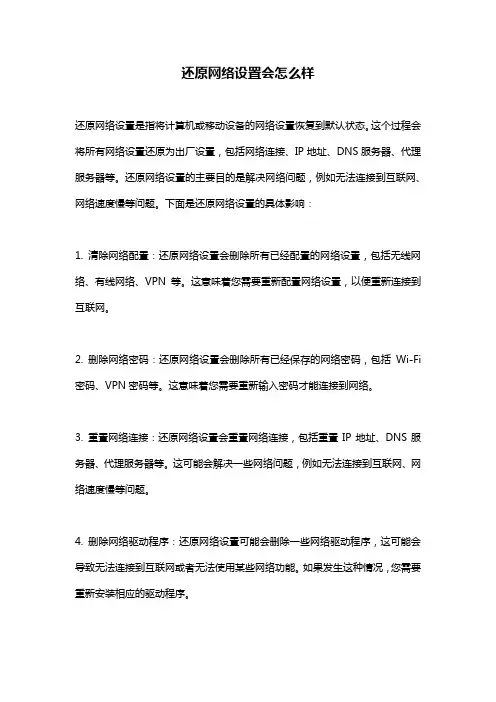
还原网络设置会怎么样
还原网络设置是指将计算机或移动设备的网络设置恢复到默认状态。
这个过程会将所有网络设置还原为出厂设置,包括网络连接、IP地址、DNS服务器、代理服务器等。
还原网络设置的主要目的是解决网络问题,例如无法连接到互联网、网络速度慢等问题。
下面是还原网络设置的具体影响:
1. 清除网络配置:还原网络设置会删除所有已经配置的网络设置,包括无线网络、有线网络、VPN等。
这意味着您需要重新配置网络设置,以便重新连接到互联网。
2. 删除网络密码:还原网络设置会删除所有已经保存的网络密码,包括Wi-Fi 密码、VPN密码等。
这意味着您需要重新输入密码才能连接到网络。
3. 重置网络连接:还原网络设置会重置网络连接,包括重置IP地址、DNS服务器、代理服务器等。
这可能会解决一些网络问题,例如无法连接到互联网、网络速度慢等问题。
4. 删除网络驱动程序:还原网络设置可能会删除一些网络驱动程序,这可能会导致无法连接到互联网或者无法使用某些网络功能。
如果发生这种情况,您需要重新安装相应的驱动程序。
5. 删除其他网络设置:还原网络设置可能会删除其他网络设置,例如网络共享设置、网络安全设置等。
这可能会影响到其他计算机或设备的网络连接。
总的来说,还原网络设置是一种解决网络问题的有效方法,但是它会删除所有已经配置的网络设置,因此在还原网络设置之前,您需要备份重要的网络设置。
iPhone6重置系统的正确姿势
有时候我们需要将手中的iPhone6重置系统,也就是还原系统到初始状态。
当还原到初始出厂状态以后,开机以后会进入激活界面,就如同一部新手机最开始的操作一样。
这里简单说明下iPhone6重置系统的操作方法。
在开始之前,需要说明一下,这里说到的重置系统是直接在iPhone手机上操作的,也就是说是用的系统自身自带的重置还原功能。
如果你的iPhone手机已经越狱的话,请不要用此方法来重置。
1、首先请找开屏幕上的设置应用,从这里开始。
2、在设置列表里找到通用选项,点击进入。
3、接着在通用列表中找到还原选项,位于列表底部。
4、随后在还原列表中即可看到有多个还原选项,如还原所有设
置、还原网络、还原主屏等选项。
在这里着重说明一下这三个还原选项:
-还原所有设置:这个功能可以还原iPhone上的所有设置,并且不会丢失数据;
-抹掉所有内容和设置:这个选项的作用就是这里讲到的重置功能了,一旦执行以后,手机上所有的数据都会消失。
-还原网络设置:这个选项的作用是只针对网络进行重置,不会影响其它设置和数据;
如果你想要把iPhone完全重置的话,我们就可以选择抹掉所有内容和设置这个选项。
5、如果iPhone当前设置了开机解锁密码的话,为了安全是需要我们输入密码才可以继续的。
6、接下来再点击底部弹出的抹掉iPhone按钮,即可对整个iPhone 进行重置了。
7、完全重置iPhone需要一些时间,请耐心等待。
当重置还原完成以后,便会进入iPhone的激活界面了。
苹果手机不小心把AppStore删了怎么办?
大家好,收收科技来回答。
题主说把iPhone手机的App Store删除了,因为iPhone手机如果没有越狱的情况下是不能删除App Store的。
题主的手机肯定越狱了吧。
如果想恢复的话,有以下几种方法。
1.恢复出厂设置
手机恢复出厂设置,恢复步骤。
设置-通用-还原-抹掉所有内容和设置。
恢复出厂设置原有的系统还在,资料和原有app都没了。
2.刷机
用电脑刷机,下载爱思助手或者pp助手。
还要下载itunes。
刷机原有的系统只能更新最新系统了。
资料和原有app都没了。
就是装了一个新系统。
刷机,恢复要注意的问题
1.激活锁账号密码忘记:苹果设备采取了完善的安全和防盗措施。
无论采用什么样的方式刷机,iOS 设备激活锁都无法被移除,刷机之后仍然需要密码来激活设备才能正常使用。
如果您不记得 Apple ID 的账号和密码,请联系苹果官方客服获得帮助。
2.硬件问题:如果设备有摔落、浸水,或硬件损坏、物理按键损坏的问题,不要进行刷机。
切记越狱的iPhone手机,恢复出厂设置和刷机有几率导致白苹果,重启。
如果不怎么使用App Store可以下载爱思助手,pp助手,海马助手等应用下载app。
苹果手机恢复出厂设置怎么办?苹果手机数据恢复方法苹果手机作为时下最流行的手机品牌,深受大家的喜爱,其超高的性能体验让使用苹果手机的用户越来越多,而苹果手机数据丢失的问题也逐渐成为大家关注的焦点。
很多苹果用户经常会误删手机数据,比如误删照片、短信、通讯录等等,不过这并不是最糟糕的,最糟糕的其实是将手机恢复出厂设置。
大家都知道,一旦恢复出厂设置,那么手机中所有的数据都会丢失,手机也会恢复到出厂的状态,在这种情况下,用户该如何恢复苹果手机中的数据呢?
大家都知道,苹果手机恢复出厂设置中其实有两个选项,一个是“还原所有设置”,另一个是“抹掉所有内容和设置”,大家看这两个选项就知道,第二个选项就是彻底的对苹果手机内容进行还原,手机中的所有数据和内容都会被清空,而很多用户就是因为在这两个选项上选择错误而导致所有数据丢失。
当这种情况发生之后,用户也不用过于担心,即使用户没有备份手机中的所有数据,我们还是有方法对其丢失的数据进行恢复的。
该数据恢复中心提供了硬件数据恢复、U盘数据恢复、数码相机数据恢复、苹果机数据恢复、软件数据恢复、硬件故障恢复、笔记本数据恢复、服务器数据恢复、硬盘数据恢复、RAID数据恢复等服务,市场覆盖全国。
用户有各种数据恢复方面的需求,都可以直接咨询这个数据恢复中心的专家。
抹掉所有内容和设置会怎么样在我们日常生活中,我们经常使用各种各样的设备和工具来存储和传输信息。
无论是电脑、手机、平板还是各种存储设备,都离不开信息的存储和传输。
而这些信息往往是我们生活和工作中的重要内容,包括文档、照片、视频等等。
但是,如果突然间所有的内容和设置都被抹掉,会给我们的生活和工作带来怎样的影响呢?首先,我们来看看在个人生活中抹掉所有内容和设置会带来的影响。
对于许多人来说,他们的手机里存储着大量的联系人信息、短信、照片和视频。
如果这些内容突然被抹掉,那么将会给他们的日常生活带来很大的不便。
他们可能无法及时联系到重要的人,也无法回忆起重要的时刻和回忆。
而对于一些工作繁忙的人来说,手机里存储着大量的工作文件和日程安排,如果这些内容被抹掉,将会给他们的工作带来极大的困扰,甚至会导致工作中的重大失误。
其次,我们来看看在工作中抹掉所有内容和设置会带来的影响。
对于许多企业和机构来说,他们的电脑和服务器存储着大量的重要文件和数据,包括财务报表、客户信息、产品设计等等。
如果这些内容和设置被抹掉,将会给他们的业务运营带来严重的影响,甚至可能导致公司倒闭。
而对于一些科研机构和实验室来说,他们的设备存储着大量的研究数据和实验结果,如果这些内容被抹掉,将会导致他们的研究工作受到严重影响,甚至可能导致整个项目的失败。
总的来说,抹掉所有内容和设置将会给我们的生活和工作带来极大的影响。
因此,我们应该时刻注意保护好我们的设备和信息内容,避免发生意外的抹掉事件。
这包括定期备份重要的文件和数据,使用安全可靠的设备和存储介质,以及加强信息安全意识和技能培训。
只有这样,我们才能更好地保护我们的生活和工作,避免因意外抹掉而带来的损失和困扰。
综上所述,抹掉所有内容和设置将会给我们的生活和工作带来严重的影响。
因此,我们应该时刻注意保护好我们的设备和信息内容,避免发生意外的抹掉事件。
只有这样,我们才能更好地保护我们的生活和工作,避免因意外抹掉而带来的损失和困扰。
苹果手机刷机后,还是原装系统么?苹果手机刷机后,还是原装系统么?, 苹果手机刷机后,就不是原装系统了吗,也不能更新了,是吗不是了手机双清步骤:1,开机进Recovery(恢复)模式下(HIKe是按住电源键+音量加键进入,2,再点Home(也就是HIKe萤幕下方中间那个键)键,进入Recovery 主页面)。
3,进入后有以下两行:wipe data/factory resetwipe cache partition4,音量上和下进行选择,menu键确定(也就是HIKe的萤幕下方最左边那个键)。
苹果手机刷机后需要重新装系统吗?不用的已经装好了1、下载安装并开启itunes。
2、让手机进入恢复模式:一、先长按住电源键,出现关机选项时,请滑动关机;二、随后再按电源键开机,萤幕会出现苹果标志,不要松开电源键;三、接着再按住主屏 Home 键,直到萤幕黑屏;四、当萤幕黑屏时,请松开电源键,继续按住主屏 Home 键不要松开,直到电脑端的iTunes 出现“检测到一个处于恢复模式的iPhone”;注:如果进入不了恢复模式的话,请多操作几次。
3、点选恢复iphone,等待itunes下载最新韧体并安装后,iphone会自动开机,完成启用就可以使用了。
苹果手机刷机过后是什么系统目前最新版本系统是IOS10.3.1版本手机刷机升级只能刷入IOS10.3.1系统版本的。
iphone刷机后就是和手机刚购买的一样,刷机步骤:1、iphone关机状态,使用资料线连线电脑,开启电脑的iTunes 软体。
2、按住Power键2秒。
3、在不放开Power键的状态下,按Home 键10秒,强制关机。
4、不放开Home键,轻按Power键1次。
保持不放开Home键15秒左右,手机屏显示连线Itunes 图示资讯,进入DFU模式。
5、电脑有声音和文字资讯提示发现新硬体,并且iTunes提示有需要恢复的iphone。
点选恢复,itunes自动下载最新的韧体进行更新刷机。
iPhone8怎么恢复出⼚设置苹果iPhone8⼿机出⼚设置恢
复图⽂教程
iPhone8怎么恢复出⼚设置?iPhone⼿机有时也会存在⼀些卡顿现象,如果您不想去清理垃圾、⼀个个去删除⼀些没有的应⽤的话,可以⼀键将iPhone恢复出⼚设置来解决,今天⼩编为⼤家带来的最新iPhone8恢复出⼚设置教程,其他iPhone⼿机同样适合本教程。
iPhone8恢复出⼚设置步骤交⾏层:
1、⾸先进⼊苹果iPhone8系统的【设置】页⾯,随后在设置页⾯下点击并进⼊【通⽤】设置页⾯,如图所⽰。
2、然后点击进⼊【还原】设置页⾯,在还原设置中点击进⼊【还原所有设置】或者【抹掉所有内容和设置】设置,如下图所⽰。
3、输⼊锁屏密码,点击【还原所有设置】即可。
(PS:还原所有设置不会删除任何数据或媒体)如下图:
注:【还原所有设置】选项是仅抹掉所有安装的应⽤程序和通讯录等信息,但不会清空ROM存储器中的数据,但如果【抹掉所有内容和设置】选项的话,那么iPhone8内部所有数据会恢复到出⼚设置,ROM存储中的数据也会被清空,因此,在选择恢复iPhone8出⼚设置时,请注意提前备份重要⼿机数据。
以上就是⼩编为⼤家带来的苹果iPhone8⼿机恢复出⼚设置的步骤了,希望可以帮助到⼤家,⼤家如果还有疑问的话,可以在下⽅的评论框内给我们留⾔哦。
我们会尽⾃⼰所能的为⼤家解答。
谢谢⼤家⼀如既往的⽀持,也请⼤家继续关注的后续教程和软件。
苹果手机恢复出厂设置后会怎样
恢复出厂设置后,苹果手机会回到初始状态,所有用户数据将被删除,包括所有应用程序、照片、联系人和设置。
以下是一些可能发生的情况:
1. 完全重置:所有应用程序、设置和数据将被删除,手机将恢复到出厂时的状态。
2. 用户数据清除:手机中的所有用户数据,包括应用程序数据和媒体文件,都将被删除。
3. 账号注销:如果您在恢复出厂设置前已注销了iCloud账号或其他账号,恢复后将无需重新登录。
4. 密码重置:恢复出厂设置会删除所有密码,包括Wi-Fi密码和应用程序密码,您需要重新输入这些密码。
5. iOS版本更新:恢复出厂设置后,如果有可用的iOS版本更新,您将被提示是否更新手机的操作系统。
请注意,在恢复出厂设置前,请务必备份重要的数据,以免数据丢失。